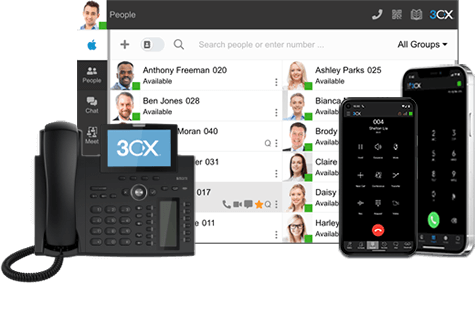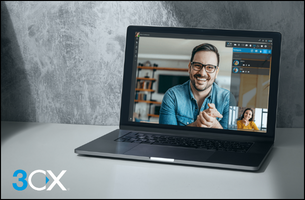ACTUALIZACIÓN: 25 de Abril 13:15 (UTC +2) Todos los socios 3CX y Usuarios existentes de la versión 12 de 3CX ahora pueden registrarse para obtener una cuenta gratuita de 3CX Webmeeting
Gracias a todos nuestros Socios que nos han enviado sus comentarios sobre la versión Alfa de 3CX WebMeeting. Hemos escuchado sus sugerencias y hoy hemos liberado el Alfa 2 de 3CX WebMeeting con las correcciones listadas abajo, haciendo nuestra función de videoconferencia más accesible y amigable.
Pruebe la última versión de 3CX WebMeeting, descargando la función como una extensión para su instalación actual de la Central Telefónica 3CX versión 12. Simplemente verifique la sección de Actualizaciones 3CX y descargue la actualización 3CX WebMeeting – por favor note: los socios 3CX deben utilizar la licencia NFR disponible en el portal de socios que habilitará hasta 10 participantes.
La solución de videoconferencia de 3CX combinará las funciones de compartir pantalla al instante y sala de clases para permitir que los usuarios de 3CX hagan presentaciones y entrenamientos a colegas y clientes. Con 3CX WebMeeting, los usuarios podrán enriquecer sus llamadas telefónicas estándar con video, y además tomar control del escritorio de un participante para corregir o mostrarle algo en su computadora. Las conferencias Web pueden ser lanzadas desde el portal web o el cliente 3CXPhone con unos pocos clics, y aprovechando WebRTC los participantes podrán unirse a conferencias sin necesidad de descargar software adicional. La solución de conferencias web fácil de usar de 3CX permitirá a las empresas ahorrar tiempo y dinero al alojar reuniones virtuales, y a su vez disfrutar los beneficios de las comunicaciones cara a cara.
Instalando WebMeeting para la Central Telefónica v12
- Acceda a la Consola de Administración Windows de 3CX, haga clic en 3CX Service Packs/Actualizaciones y descargue la actualización 3CX WebMeeting Alpha 2
- Haga clic en Opciones > WebMeeting
- Seleccione ‘Registre su Solución Gratuita 3CX WebMeeting para 3 Participantes Simultáneos’ y presione Activar
- Luego de la activación, haga clic en la solapa Administración de Cuentas y cree una cuenta de WebMeeting, URL, administrador de portal y contraseña
- Haga clic en Crear Cuenta para crear su cuenta personalizada de 3CX WebMeeting
- Luego de haber creado la cuenta, presione en la solapa Usuarios y Acceso y seleccione qué usuarios de su Central Telefónica 3CX le gustaría que puedan crear y organizar reuniones web. Cuando haya terminado presione Guardar para crear las cuentas de usuario para estas extensiones. Más información puede ser encontrada aquí: Configurando Llamadas en Conferencia Web
- Finalmente puede decirle a los usuarios que tienen una cuenta que inicien sesión utilizando 3CXPhone para Windows. Cuando los usuarios presionen el botón de Conferencias, se les presentarán 2 opciones adicionales: Crear WebMeeting y WebMeetings Programadas. Para aprender cómo usar 3CX Webmeeting, vea estos artículos en Alojando una conferencia web
- Los usuarios que reciban un correo electrónico de invitación pueden presionar el enlace para unirse a la conferencia. Más información sobre esto puede encontrarse aquí: Uniéndose a una Conferencia Web
Notas
- 3CX WebMeeting Alfa solo está disponible a través de las actualizaciones de Service pack y solo para instalaciones de la Central Telefónica 3CX Versión 12
- El cliente 3CXPhone para Windows está incluido en la actualización de la Central Telefónica 3CX versión 12 y será actualizado automáticamente
- Los Socios 3CX deben utilizar su licencia NFR de 3CX WebMeeting disponible en el Portal de Socios de 3CX, solapa General, sección de claves de licencia NFR
Correcciones
- Las extensiones pueden contener cualquier nombre o apellido. Si están vacías, se utilizará la dirección de correo electrónico.
- El agregado de documentos se ha corregido.
- Corrección de mensaje de error generado en el cliente 3CXPhone para Windows: 404 User not found
- El acceso al enlace URL de la cuenta es denegado. Se muestra una página HTML más apropiada dando a los usuarios más información sobre qué hacer a continuación.
- Implementación de mejoras de rendimiento en la infraestructura en la nube.
- Validaciones para las contraseñas para evitar mensajes indicando que el usuario o la contraseña es incorrecta.
- Corrección de problema con la contraseña de la Cuenta del Administrador.
- Si una cuenta ya ha sido creada para una dirección de correo electrónico en particular, esta cuenta será reservada para esa cuenta y no podrá ser movida a otra cuenta.
- Cuando los usuarios se habían unido a través de ‘abrir enlace’ desde el cliente 3CX WebMeeting, las notificaciones por correo electrónico estaban siendo enviadas a direcciones de correo electrónico incorrectas.
- Se hicieron cambios visuales a la Consola de Administración de 3CX > sección WebMeeting para hacerla más amigable.
- Se agregaron validaciones para la correcta configuración de Contraseñas de Administradores de Cuenta.
- Las Claves DEMO han sido bloqueadas y no pueden ser utilizadas para evitar confusiones.
- En caso de que la contraseña de la cuenta sea incorrecta, la consola de administración le permite guardar la contraseña correcta.